
Inhoudsopgave:
- Auteur John Day [email protected].
- Public 2024-01-30 11:16.
- Laatst gewijzigd 2025-01-23 15:01.



Ik hou van fietsen, meestal gebruik ik hem om naar school te gaan. In de winter is het meestal nog donker buiten en is het moeilijk voor andere voertuigen om mijn handrichtingaanwijzers te zien. Daarom is het een groot gevaar omdat vrachtwagens misschien niet zien dat ik wil afslaan en denken dat ik vooruit rijd, en dan zou er een ongeluk gebeuren dat vaak dodelijk is.
Het kan ook worden gebruikt door mensen die niet in staat zijn om met hun hand gebaren te geven, daarom doe ik mee aan de assistive tech challenge. Maar je moet er rekening mee houden dat de persoon, die bijvoorbeeld een handicap heeft, in het openbaar veilig kan fietsen. U kunt de onderdelen aanpassen die aan een driewielige fiets moeten worden bevestigd.
Daarom heb ik deze fietsverlichting gemaakt met een handig richtingaanwijzer en coole animaties als je niet aan het rijden bent. Ik heb het Open Source gemaakt, zodat jij het ook kunt maken! Ik heb een 3D-printer en dit is mijn eerste grote project ermee, het is een heel goed leerproces en ik heb er veel van geleerd. Ik heb nog een aantal manieren om te verbeteren, als je me kunt helpen, laat dan gerust tips en trucs achter!
Dit project is niet echt de beste versie omdat het enkele verbeterpunten heeft (lees bij de laatste stap), maar het kan worden gebruikt zoals het nu is.
Bedankt, SainSmart, voor het gratis sturen van het filament en de Arduino Nano die in dit project zijn gebruikt. Ik zal een link (* betekent gesponsord) naar hun producten achterlaten omdat ik ze vooral aan je kan aanbevelen!
Disclaimer: Voordat u dit project maakt, moet u controleren of het legaal is om dit soort apparaten in het openbaar op uw voertuig te monteren.
Benodigdheden
Je hebt de volgende componenten nodig:
Voor de printplaat en de elektronica:
- 1x PCB, ik heb de mijne door AISLER laten produceren en ik kan het je ten zeerste aanbevelen. Gebruik de gerber-bestanden van bovenaf en upload deze naar hun website
- 1x Arduino NANO, ik kan een kloon van SainSmart aanbevelen*
- 1x Adafruit PowerBoost 500C, officiële website
- 14x WS2812b adresseerbare LED's, mijn bron
- 14x condensatoren 100nF, mijn bron
- 2x condensatoren 47uF, mijn bron
- 3x weerstand 10K, mogelijke bron (niet getest)*
- 1x weerstand 330, mogelijke bron (niet getest)*
- 1x 8-pins vrouwelijke pin-header + 1x 8-pins mannelijke pin-header, mogelijke bron (niet getest)*
- 1x schakelaar, mijn bron
- 1x USB-B-aansluiting, mijn bron
- 1x Samsung INR18650 batterij, mijn bron
- 1x 18650 batterijhouder, mijn bron
- 1x magneet reed-schakelaar, mijn bron
- 1x JST-PH-kabel, mijn bron
- 2x knopschakelaar, mijn bron
Voor de 3D-geprinte onderdelen:
- PLA filament transparant, mijn bron
- PLA-filament in Living Coral, ik kan producten van SainSmart aanbevelen*
- TPU flexibel filament in Violet, ik kan producten van SainSmart aanbevelen*
De rest:
- 3x schroef 16x3mm, lokale winkel
- 4x schroef 39x4mm, lokale winkel
- 2x kabelbinders, lokale winkel
- 5x kleine magneet, lokale winkel
- kabel en krimpkous, lokale winkel
U hebt de volgende hulpmiddelen nodig:
- 3D-Printer, SainSmart heeft dezelfde die ik ook heb*
- (Ik heb geleerd dat een directe exruder min of meer nodig is voor het printen van TPU)
- Soldeerapparatuur, mijn soldeerstation
- schroevendraaier, schuifmaat, vergrootglas, veiligheidsbril, breadboard…
Stap 1: Solderen van de elektronica

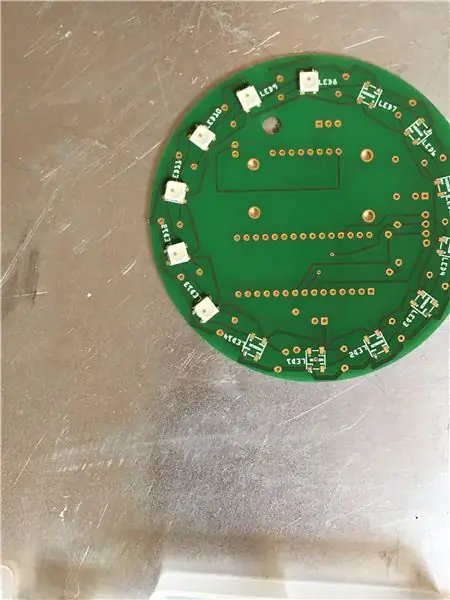
Ik raad ten zeerste aan om een PCB te gebruiken. Je zou natuurlijk ook perfboard kunnen gebruiken, maar dat wordt rommelig en gezien de lage prijs voor PCB's tegenwoordig waarschijnlijk niet de moeite waard. Begin met het solderen van de WS28b LED's op de printplaat. LET OP: doe niet zo gek zoals ik en onthoud de polariteit! Je kunt het label op de print zien en er is een hoekje op de LED dat overeenkomt met de grond. Controleer het nogmaals met behulp van de datasheet en een vergrootglas. Het volgende onderdeel zijn de weerstanden. Begin met R1, een datalijnweerstand met 330 ohm. C2-4 zijn pullup-weerstanden met een weerstand van 10K ohm
De volgende stap zijn de condensatoren. Begin met C1 en soldeer in een 100nF condensator. Soldeer de andere t/m C14 aan de print, maar let op C12: je zult hem een klein beetje moeten buigen zodat je nog bij de USB-poort van de Arduino kunt.
C15 en C16 zijn 47uF. Aangezien ze gepolariseerd zijn, moet u er speciaal op letten dat u de aardingspin aan het overeenkomstige gat in de print soldeert. Het is gelabeld met een minteken en de gouden soldeerpin is een vierkant.
Nu moet je de vrouwelijke pin-headers voor de Powerboost solderen. Ik zal later uitleggen waarom we het niet rechtstreeks op de print solderen. Last but not least solderen we de Arduino NANO op de printplaat. Duw het helemaal door en soldeer vervolgens elke pin. Knip na het solderen voorzichtig de resterende uiteinden af en zorg ervoor dat u een veiligheidsbril draagt, omdat deze rondspringen en u blind maken of doden!
Nu is het tijd om de PowerBoost te solderen. Gebruik een breadboard om de mannelijke pin-headers vast te houden en soldeer de ene pin na de andere. Je hoeft de USB-aansluiting niet te solderen, maar je kunt hem wel bewaren voor andere projecten. Nu kun je de PowerBoost samenvoegen met de printplaat. We gebruiken de pin-headers om hem hoger te maken, anders zouden we de batterij niet kunnen aansluiten.
De volgende stap is de schakelaar. Soldeer voorzichtig twee draden aan de pinnen zodat deze aan of uit staat. Zorg ervoor dat je het niet te lang verbrandt, want ze zijn een beetje gevoelig. Knip de draden lang genoeg (ongeveer 10 cm) en gebruik krimpkous om ze te beschermen tegen kortsluiting. De schakelaar wordt later, net als de andere draden, op de print gesoldeerd. Soldeer het nu niet vast!
Doe hetzelfde met de USB-aansluiting. Ik heb wat krimpkous toegevoegd om kortsluiting te voorkomen.
Stap 2: De 3D-geprinte onderdelen
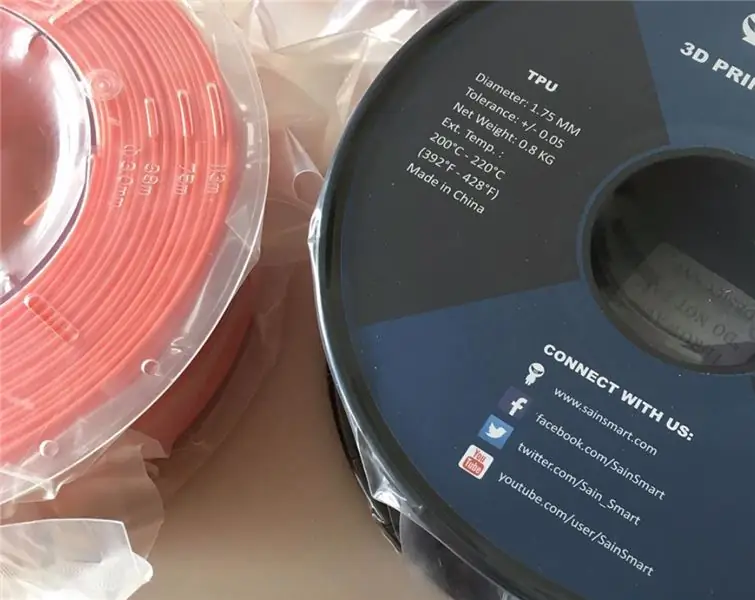

Voor het 3D-printen van de onderdelen heb ik mijn nieuwe Creality Ender 3 gebruikt, die ook op SainSmart* te koop is. Ik ben er echt dol op en gezien de prijs is het naar mijn mening absoluut de moeite waard. Ik gebruikte PLA van SainSmart, het werd door hen gesponsord. Ze noemen het de Pro-3-serie en ik denk dat het best oké is als je eenmaal de goede instellingen hebt gevonden. Het is iets duurder dan de alternatieven en er zijn meer tests nodig dan andere. Ze sturen me de kleur Living Coral, ik vind de kleur niet zo mooi en daarom heb ik hem geverfd, maar je kunt natuurlijk je favoriete kleur kiezen. Hier is de link. Ik heb ook transparant PLA gebruikt om het licht door te laten schijnen, helaas biedt SainSmart dat niet aan.
Voor de knoppen op het stuur wilde ik een flexibele bovenkant hebben, zodat hij waterdicht is. Daarom heb ik SainSmart TPU* gebruikt, wat naar mijn mening een geweldig materiaal is! Ik ben er echt dol op en de prijs is bijna onverslaanbaar. Het werd ook gesponsord door SainSmart. Ik liep tegen het probleem aan dat de enkele plastic lijnen niet goed aan elkaar blijven plakken, maar na experimenteren met de juiste instellingen (langzaam, 210 graden en minder terugtrekken) werkt het best goed. Een ander probleem is dat flexibel filament moeilijk te printen is met bowdenbuisprinters. En nogmaals, violet is niet de perfecte kleur voor mijn fiets, maar ze bieden wel andere kleuren.
Als ik weer filament zou moeten bestellen, zou ik een ander PLA kiezen. Simpelweg omdat het niet heel bijzonder is en de prijs ook niet "goedkoop". Ik raad hun PLA niet aan. Maar het TPU-filament is absoluut fantastisch en ik raad aan om het te kopen, vooral voor coole prints in vaasmodus.
Ik heb alles in Autodesk ontworpen: Fusion 360, wat naar mijn mening een geweldige CAD-software is, zelfs voor jongere makers zoals ik. Ik vind het ook geweldig dat ze het GRATIS aan ons makers verstrekken. Na heel wat prototypes, die deels te zien zijn op mijn Instagram-kanaal, kan ik eindelijk de bestanden met jullie delen. Download gewoon de stl-bestanden, pas ze zo nodig aan en snijd ze in plakjes met je favoriete slicer. Ik heb Ultimaker: Cura ervoor gebruikt omdat het OpenSource is en omdat het gratis en gebruiksvriendelijk is. Ik print meestal met kleine vulling, meestal 10%, maar met 3 omtrekken. De laaghoogte is 0,28 mm omdat ze er niet perfect uit hoeven te zien.
Voor de multicolor print met transparant en gekleurd PLA zit er een leuk trucje in Cura. U kunt op de bovenste balk klikken op
Extensies -> Bericht vordert -> G-Code wijzigen -> voeg een script toe -> filamentwijziging -> laag
waar u de laag kunt invoeren waar de kleurverandering moet verschijnen. Hetzelfde kan gedaan worden met het flexibele TPU en PLA. Maar het probleem is dat deze twee materialen niet zo goed aan elkaar kleven en daarom heb ik ze apart geprint en aan elkaar geplakt.
Nadat ik het hoofdgedeelte 7 uur had geprint, vernietigde ik de schakelaar terwijl ik hem monteerde. Geen probleem want ik heb gewoon een adapter voor een nieuwe switch in TPU geprint! Dat is makkelijk en het ziet er nog beter uit (behalve de kleur).
Stap 3: De code uploaden
Als je voorzichtig bent geweest in stap 1 en je hebt C12 goed gesoldeerd, dan kun je de code gewoon uploaden. Als je dat nog niet hebt gedaan, kun je, net als ik, ofwel:
- desoldeer het
- forceer de USB-kabel erin
- gebruik de ICSP-poort van de Arduino
Ik koos optie 3 en gebruikte deze Instructables geschreven door Gautam1807 om het te programmeren (hier is een tutorial van mij: ELECTRONOOBS). Het is heel eenvoudig, maar je kunt het alleen in de Arduino IDE doen. Nadat je de schets van boven hebt gedownload, kun je deze zoals altijd uploaden naar je Arduino. Als je niet weet hoe, hier is een geweldige Instructables door gebruiker robogeekinc.
De code: (link), kan ook hier worden gedownload
Stap 4: Montage



Nu is het tijd om alles in elkaar te zetten. Begin door de printplaat in de 3D-geprinte ring te duwen en een klein beetje te draaien. In mijn geval was het echt goed, want zo zat de print erg stevig vast en zat de LED1 aan de bovenkant. Als dat niet het geval is, gebruik dan een beetje hete lijm.
Ik nam de batterijhouder en schroefde deze in het bijbehorende gat met een schroef van 16x3 mm. Het moet worden gemonteerd zonder de batterij te beschadigen. Plaats vervolgens de schakelaar in de adapter door deze eenvoudig in te drukken en indien nodig vast te zetten met hete lijm. Nu kunt u de schakelaareenheid samenvoegen met de behuizing door deze in het bestaande schakelaargat te plaatsen. Soldeer de twee draden aan de soldeerpunten op de printplaat.
De USB-aansluiting zat in het gat en bleef heel goed zitten. Nogmaals, soldeer de draden aan de printplaat. Zorg voor de juiste polariteit, deze staat aangegeven op de print. Soldeer tot slot vier draden aan de soldeerpunten van de schakelaar en draai ze een beetje, leid ze dan door het gat in de behuizing. Verbind de batterij met de behuizing en de kabel met de PowerBoost.
Nadat je het hoofddeel voorzichtig aan elkaar hebt geschroefd met 39x4mm schroeven, kun je het eindelijk aan je fiets bevestigen. In mijn geval klikte het er gewoon in, maar ik zette het ook vast met twee kabelbinders.
U moet de draden van de achterkant naar de voorkant van de fiets leiden. Ik gebruikte kabelbinders om een langere draad te bevestigen en gebruikte deze schroefklemmen om de componenten aan te sluiten. De draaiactivator is ook gemonteerd met kabelbinders. Ik ben nog niet klaar met de drive detector, ik zal ofwel een magneetschakelaar of een drukknop gebruiken. Ik zal dit Instructables bijwerken zodra het klaar is.
Stap 5: Conclusie

Het fietsverlichtingsproject is nu, na bijna een half jaar knutselen, af. Ik hoop dat je deze presentatie van mijn project leuk vond en misschien je eigen project bouwt.
Er zijn een aantal dingen die in een tweede versie verbeterd moeten worden. Bijvoorbeeld:
- voeg een USB-poort toe en schakel direct op de printplaat
- Gebruik een lege batterij om hem compacter te maken
- Maak een schets die detecteert wanneer de batterij leeg is
- Bouw de schijfdetector
- gebruik capacitieve aanraaksensoren
- maak de zaak mooier
- al met al een mooiere uitstraling
- …
Nogmaals bedankt, SainSmart voor het geven van een aantal van je producten en een T-shirt om te testen. Hier is mijn eerlijke mening: ik vind je TPU erg leuk omdat het een eerlijke prijs is en het werkt na wat experimenteren. De Ender 3 is niet de perfecte printer voor TPU vanwege de bowden tube, maar dat is denk ik bij elke TPU en bowden tube printer. De PLA wordt door mij niet echt aanbevolen. Maar als je de perfecte opwinding wilt (wat ik niet het belangrijkste vind op een spoel), ga er dan voor. Ik zie niet echt het punt in waarom het PRO-Series wordt genoemd, omdat het niets bijzonders heeft. Na veel experimenteren krijg je goede resultaten, maar niet veel betere dan van andere PLA. De Arduino is geweldig, ik heb er geen problemen mee. Je zult waarschijnlijk goedkopere opties vinden, maar bij SainSmart krijg je een USB-kabel, voorgesoldeerde pinnen, de betere USB-chip en snellere verzending. Het enige negatieve is (zoals Michael in de review-sectie vermeldde) de documentatie. Het is compatibel met Arduino en er zijn veel tutorials, maar het is misschien een beetje moeilijk voor beginners, maar voor mij helemaal geen probleem.
Heel erg bedankt voor het lezen van mijn instrucables, als je het leuk vond, vertel het me dan in de comments en stem op mij in de assisterende tech-uitdaging. Bedankt!
Aanbevolen:
Automatisch een programma starten bij het aansluiten van een laptop op een dockingstation: 5 stappen

Een programma automatisch starten wanneer u een laptop op een dockingstation aansluit: deze instructie gaat over het uitvoeren van een programma of een toepassing wanneer u uw laptop op een dockingstation aansluit. In dit voorbeeld gebruik ik Lenovo T480 Windows 10
Blijf koel deze zomer: PC Fan Mod: 4 stappen (met afbeeldingen)

Blijf koel deze zomer: PC Fan Mod: Wie heeft er niet een dozijn van die PC-fans rondslingeren? In deze build laat ik je zien hoe je die ventilatoren kunt gebruiken om een mooi regelbaar briesje te produceren tijdens warme zomerdagen. En hij werkt minimaal 4 uur op een gewone 9V batterij
Ga ermee om Oogbescherming (voor aanpassing van het gezichtsvermogen bij het wakker worden): 35 stappen

Ga ermee om Oogbescherming (voor aanpassing van het gezichtsvermogen bij het ontwaken): Groot probleem: wanneer we uit de slaap ontwaken en onze vriend de kamerverlichting aandoet, worden de meesten van ons onmiddellijk verblind door de lichten omdat onze ogen tijd nodig hebben om zich aan te passen van een donkere omgeving naar een lichte. Wat gaan we doen als we willen oplossen
Hoe zich te ontdoen van het domme ".hex No Such File" Fout bij het uploaden van Arduino!: 4 stappen

Hoe zich te ontdoen van het domme ".hex No Such File" Fout bij het uploaden van Arduino!: Deze Instructable geeft u stapsgewijze instructies voor het maken van een Arduino Diecemella, het daadwerkelijk uploaden van zelfgemaakte code, in plaats van alleen voorbeelden op Windows XP
Instructies voor het voltooien van de mock-up van het ontwerp van de rupsschuif voor het heffen/verlagen van in het midden gemonteerde voetsteunen op elektrische rolstoelen - Ajarn

Instructies voor het voltooien van de mock-up van het ontwerp van de rupsschuif voor het omhoog/omlaag brengen van in het midden gemonteerde voetsteunen op elektrische rolstoelen: in het midden gemonteerde voetsteunen kunnen omhoog worden gebracht om onder de zitting goed te worden opgeborgen en omlaag om te worden ingezet. Een mechanisme voor onafhankelijke bediening van het opbergen en plaatsen van de voetsteun is niet inbegrepen in elektrische rolstoelen op de markt, en PWC-gebruikers hebben de behoefte geuit
